Kako si ogledate zgodovino posodobitev sistema Windows 11
Microsoft Windows 10 Junak / / September 22, 2021

Zadnja posodobitev dne

Microsoft bo samodejno poslal posodobitve v sistem Windows v ozadju. Lahko pa si ogledate zgodovino. Takole v sistemu Windows 11.
Podoben Windows 10, novi OS - Windows 11 se redno posodablja v ozadju. Včasih lahko posodobitev kaj pokvari v vašem sistemu kot tiskanje, na primer. In morda boste morali zavrniti zbirno posodobitev. Lahko pa tudi preverite, katere posodobitve so bile nameščene, da se prepričate, ali je varnost posodobljena. Ne glede na razlog, zakaj morate preveriti sistemske posodobitve, je to opisano v sistemu Windows 11.
Oglejte si zgodovino posodobitev sistema Windows 11
Če si želite ogledati zgodovino posodobitev v računalniku z operacijskim sistemom Windows 11, začnite s klikom Začni in odpiranje Nastavitve. Druga možnost je, da uporabite bližnjica na tipkovniciTipka Windows + I za neposredno odpiranje nastavitev.
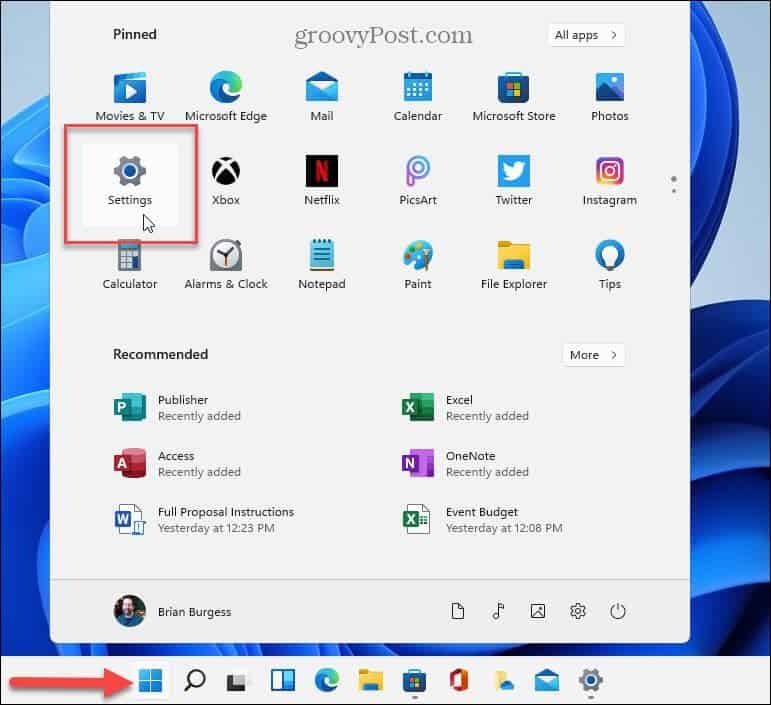
Ko odprete nastavitve, kliknite na Windows Update s seznama na levi. Nato v razdelku »Več možnosti« na desni kliknite na Posodobi zgodovino.
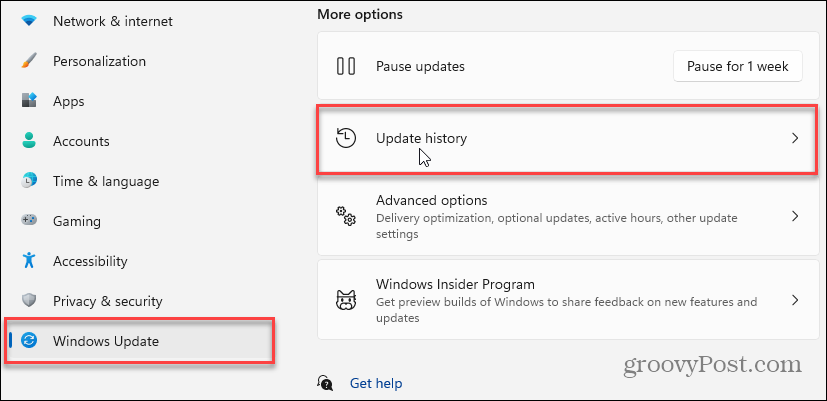
Ogled strani z zgodovino posodobitev
Na strani »Zgodovina posodobitev« boste našli seznam različnih vrst posodobitev, ki so bile nameščene. Videli boste naslednje posodobitve:
- Posodobitve funkcij: To so pomembne posodobitve, ki se običajno zgodijo dvakrat na leto. Ali, domnevno za Windows 11, enkrat na leto posodobitve. Na primer, v času tega pisanja je trenutna različica sistema Windows 10 21H1 maj 2021 Posodobitev.
- Posodobitve kakovosti: To so redne posodobitve, ki posodabljajo različne vidike operacijskega sistema. Večina teh posodobitev je "pod pokrovom" in izboljšuje kakovost ter odpravlja več napak v sistemu. Uvajajo se kot kumulativne posodobitve in so pogosto vezane na »Patch Tuesday«. Vendar pa lahko te posodobitve pridejo kadar koli, še posebej, če obstaja znana grožnja nič dni za Windows 10.
- Posodobitve gonilnikov: To so posodobitve, ki pomagajo izboljšati strojno opremo v vašem sistemu, na primer grafične kartice (GPU), Bluetooth radio ali a zvočna kartica.
- Posodobitve definicij: To so posodobitve definicij virusov, ki se redno dogajajo v ozadju in pomagajo izboljšati vgrajeno zaščito pred virusi in zlonamerno programsko opremo v sistemu Windows 10.
- Druge posodobitve: To so druge različne posodobitve, ki ne spadajo v nobeno od zgornjih kategorij.
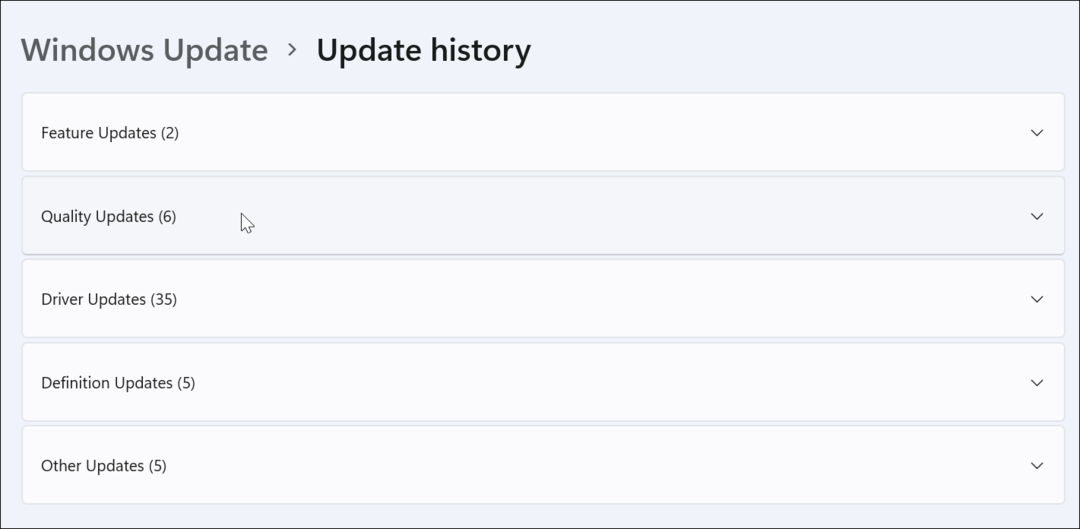
Samo razširite katero koli kategorijo, da vidite, kaj je vključeno. Spodaj je primer kakovostnih posodobitev, prenesenih in nameščenih v moj sistem Windows 11.
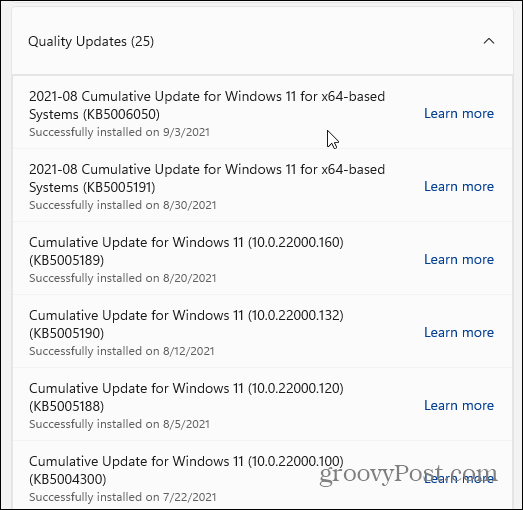
Če niste namenjeni posodobitvi, bi morali videti povezavo, ki jo lahko kliknete in vas pripelje na stran Microsoftove zbirke znanja, ki bo razložila več o posodobitvi.
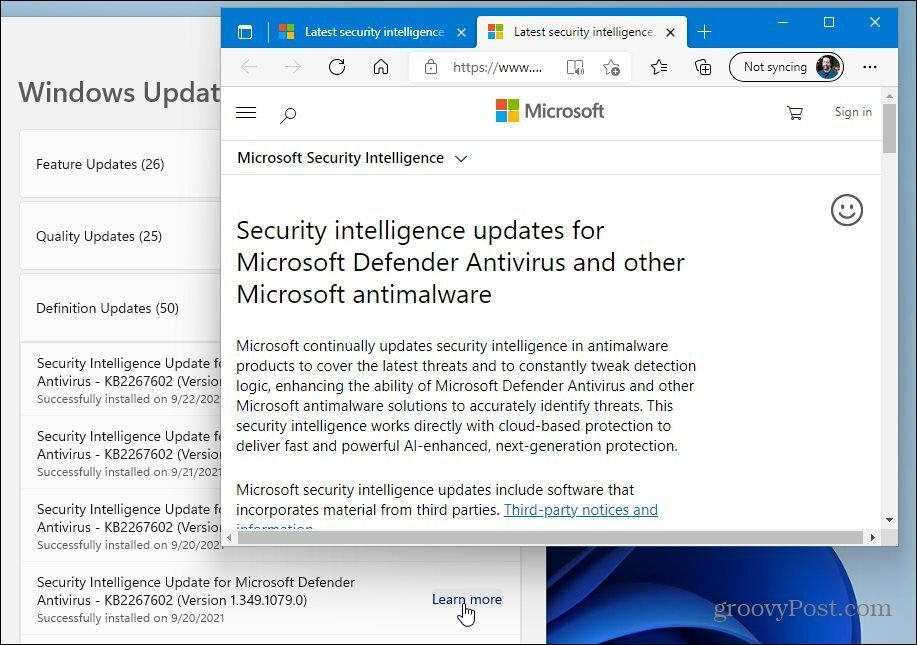
To je vse. Ko končate z oddelkom za posodobitve, zaprite okno z nastavitvami. Za več informacij o storitvi Windows Update preverite, kako zaustavite posodobitve sistema Windows 11. Ali pa si oglejte štiri načine izklopite posodobitve sistema Windows 10.
Kako počistiti predpomnilnik Google Chrome, piškotke in zgodovino brskanja
Chrome odlično shrani vašo zgodovino brskanja, predpomnilnik in piškotke, da optimizira delovanje vašega brskalnika v spletu. Njen način, kako ...
Ujemanje cen v trgovini: Kako do spletnih cen med nakupovanjem v trgovini
Nakup v trgovini ne pomeni, da morate plačati višje cene. Zahvaljujoč garancijam za ujemanje cen lahko med nakupovanjem v ...
Kako podariti naročnino na Disney Plus z digitalno darilno kartico
Če ste uživali v Disneyju Plus in ga želite deliti z drugimi, je na voljo naročnina na Disney+ Gift za ...
Vaš vodnik po skupni rabi dokumentov v Google Dokumentih, Preglednicah in Diapozitivih
Z Googlovimi spletnimi aplikacijami lahko preprosto sodelujete. Tukaj je vaš vodnik za skupno rabo v Google Dokumentih, Preglednicah in Diapozitivih z dovoljenji ...

